来源:www.xinmaotao.net 时间:2023-01-28 08:15
用户们在无线网络型号测试正常的情况下,win10系统当中却找不到无线网络,观察任务栏右下角无线网络图标上有一个红叉,这是怎么回事呢?那么win10系统找不到无线网络连接如何解决呢?下面新毛桃u盘装系统为大家介绍win10系统找不到无线网络连接的解决教程。
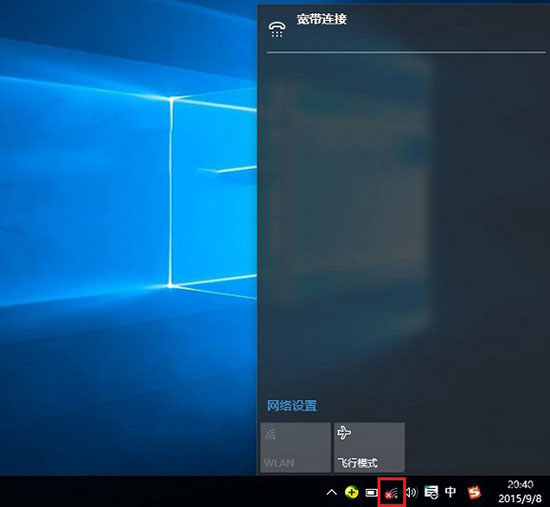
win10系统找不到无线网络连接解决办法:
1、首先在Win10笔记本无线图标上右键,在弹出的右键菜单中,点击进入“打开网络和共享中心”,
2、打开网络共享中心后,再点击左侧的“更改适配器设置”,之后会进入网络连接设置界面,然后找到“WLAN无线网络”,然后在其图标上鼠标右键,在弹出的菜单中,点击“诊断”,如图所示:
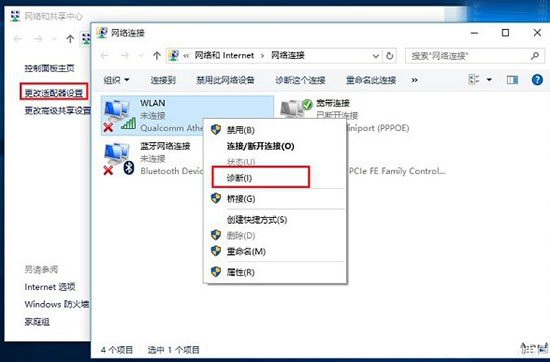
3、等待Windows网络诊断完成,之后就会看到诊断结果提示“此计算机上没有运行Windows无线服务”。这里点击“尝试以管理员身份进行这些修复”操作,如图所示:
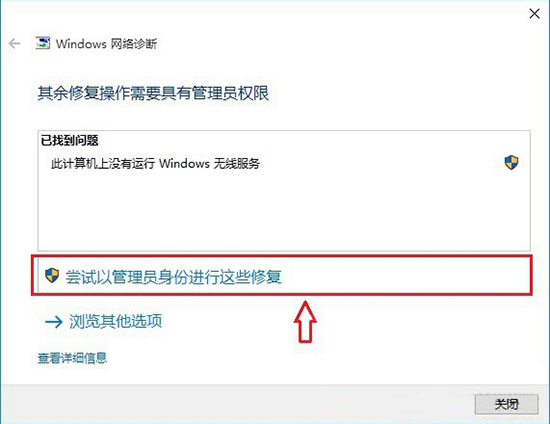
4、如果不出意外,成功启动Windows无线服务后,无线图标上的红叉就会消失,此时点击无线网络图标,就可以成功搜索与连接Wifi无线网络了。如图所示:

关于win10系统找不到无线网络连接的解决教程就为小伙伴们详细分享到这边了,如果用户们使用电脑的时候遇到了同样的问题,可以参考以上方法步骤进行操作哦,希望本篇教程对大家有所帮助,更多精彩教程请关注新毛桃官方网站。
责任编辑:新毛桃:http://www.xinmaotao.net